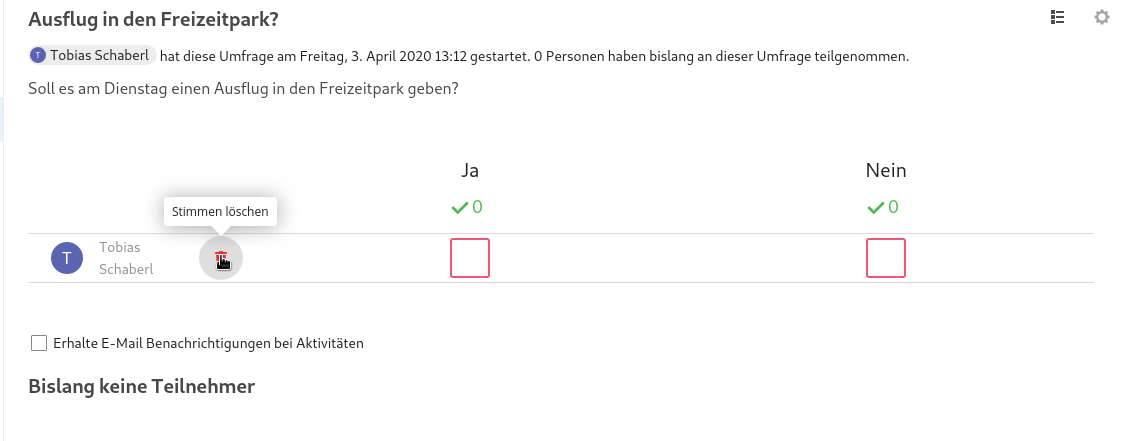Umfragen¶
Umfragen erstellen¶
Gehen Sie in der Schulcloud-Leiste auf Umfragen.

Drücken Sie auf “Neue Umfrage hinzufügen”. Geben Sie den Titel Ihrer Umfrage ein. Wählen Sie anschließend aus, ob Sie um ein Datum oder Textbasiert abstimmen wollen. Bei einer Textbasierten Umfrage können Sie verschiedene Optionen hinzufügen wie z.B “Ja” oder “Nein”.
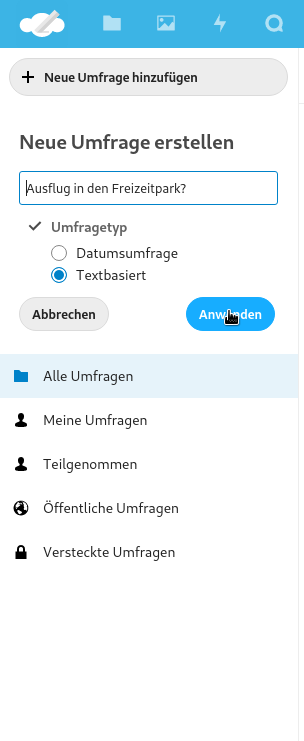
Geben Sie Im Reiter “Einstellungen” in die Beschreibung ein um was es genau bei Ihrer Umfrage geht. Sie können hier verschiedene Einstellungen vornehmen, so können Sie die Umfrage z.B anonym machen.
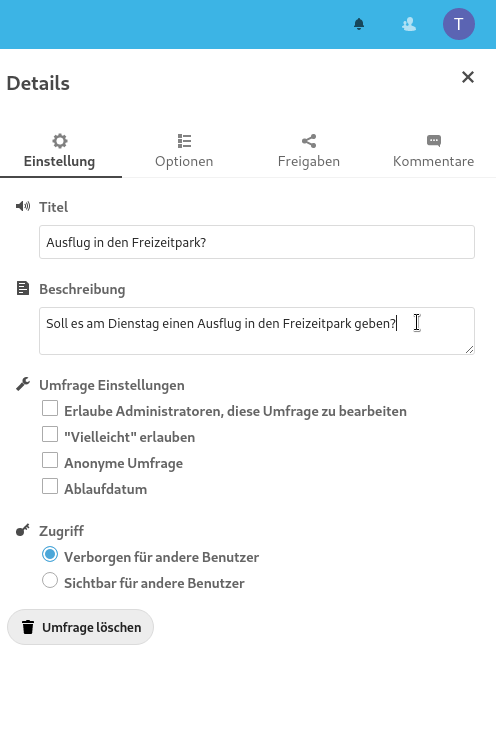
Klicken Sie auf den Reiter “Optionen” und fügen Sie Optionen hinzu.
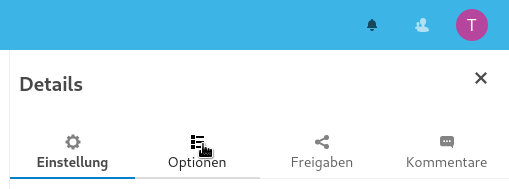
Optionen hinzufügen¶
Um eine Option hinzuzufügen müssen Sie den Optionstext eingeben. Klicken Sie anschließend auf den Pfeil. Die Option wurde nun erstellt.
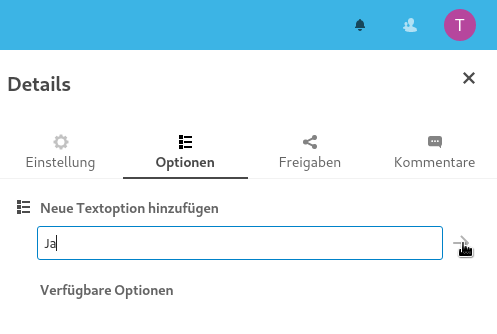
Umfragen teilen¶
Um Umfragen zu teilen müssen Sie auf den Reiter Freigaben gehen. Wählen Sie hier die Klasse / den Kreis aus, welcher mit an der Abstimmung teilnehmen soll.
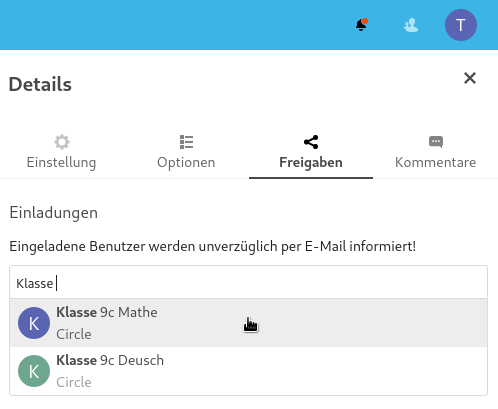
Umfragen löschen¶
Um eine Umfrage zu löschen muss man neben der Umfrage auf die 3-Punkte gehen.
“Umfrage Löschen” auswählen
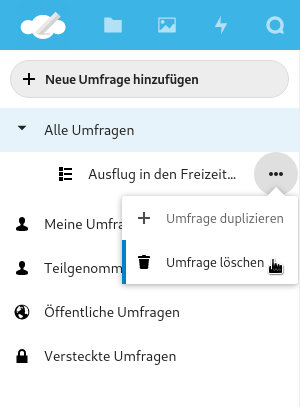
Stimme Löschen¶
Um eine Stimme zu löschen muss man einfach rechts auf den Mülleimer gehen neben der Stimme die man abgegeben hat.